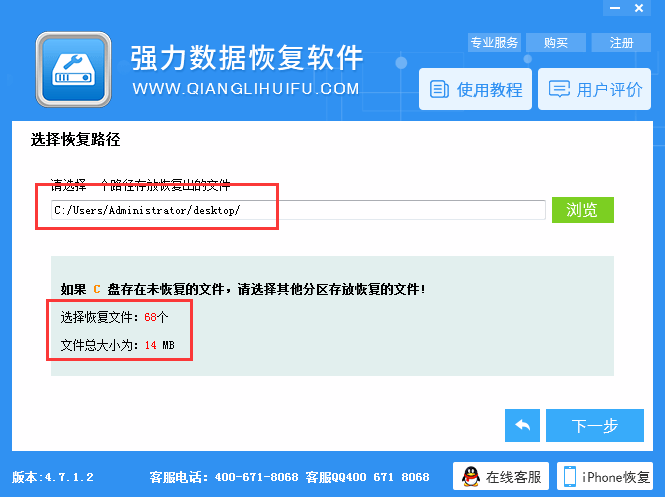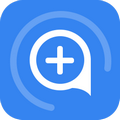强力数据恢复软件是一款功能非常强大的数据恢复软件,唯一一款恢复率达到99%的数据恢复软件,强力数据恢复软件适用于电脑中任何数据丢失情况,比如误删除,误清空回收站,误格式化等等,欢迎大家下载使用!

软件介绍
强力数据恢复软件可以恢复U盘手机SD卡中的丢失数据,只需要将这些可移动设备链接电脑后扫描恢复即可
不仅恢复设备多,还可恢复照片、图片、word文档、txt文档、压缩包、常见音频、视频等文件,几乎所有的文件类型
安装方法
手机通讯录恢复教程:
1.打开强力数据恢复软件,选择相应数据恢复模式“U盘手机相机卡恢复”。

2.点击进入后,可以看见软件已经识别的手机磁盘分区,请选择相应恢复的数据所在分区,然后点击“下一步”。

3.软件进入扫描状态,请用户耐心等待,在扫描期间如果发现软件已经将要恢复的数据扫描完成,也可以选择“中断扫描”。

4.接着,在强力数据恢复软件界面中,勾选要恢复的手机通讯录,点击“下一步”设置文件储存路径。

5.最后,我们就可以将手机通讯录恢复到指定的路径中了。

硬盘恢复具体操作:
1.运行强力数据恢复软件,在软件主界面中选择“误格式化硬盘”。查看如何恢复误格式化硬盘导致的数据丢失教程文章来帮助恢复

2.然后选择需要恢复数据恢复内存卡,我们可以看见软件已经识别的相机内存卡磁盘分区,请点击选择后,进入下一步。

3.扫描内存卡中的文件,请用户耐心等待文件扫描完成。

4.扫描过后,内存卡中的文件将会全部在软件界面显示出来,用户可以在左侧文件夹列表中找到要恢复的文件所在文件夹,点击打开在右侧查看文件,选择好需要恢复的文件,右下角单击“下一步”按钮。

5.设置保存路径,请点击“浏览”,在弹出的对话框中自定义恢复文件想要内存的位置,然后我们就可以恢复相机内存卡格式化的文件了。?

强力数据恢复软件U盘数据恢复操作方法:
1、将删除文件的U盘插入电脑,在电脑上打开运行已经安装好的强力数据恢复软件,按照软件的操作向导选择恢复功能,U盘数据恢复请选择“U盘手机相机卡恢复”。
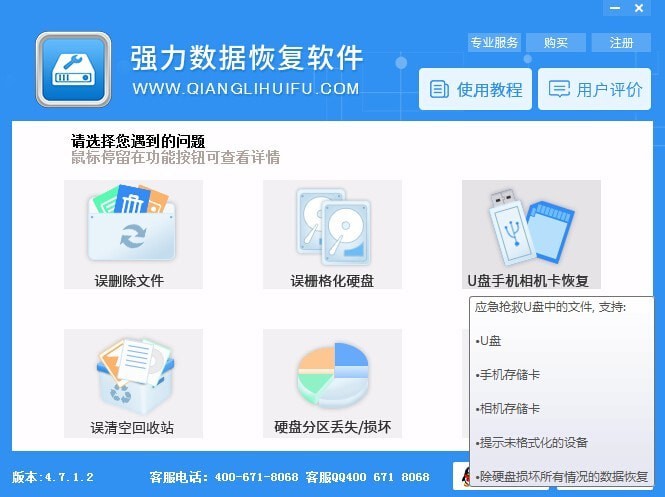
2、接着用户需要选择文件丢失所在的磁盘分区,U盘插入电脑后,将会在电脑上显示为可移动磁盘,请选择相对应的U盘分区,然后点击“下一步”按钮。
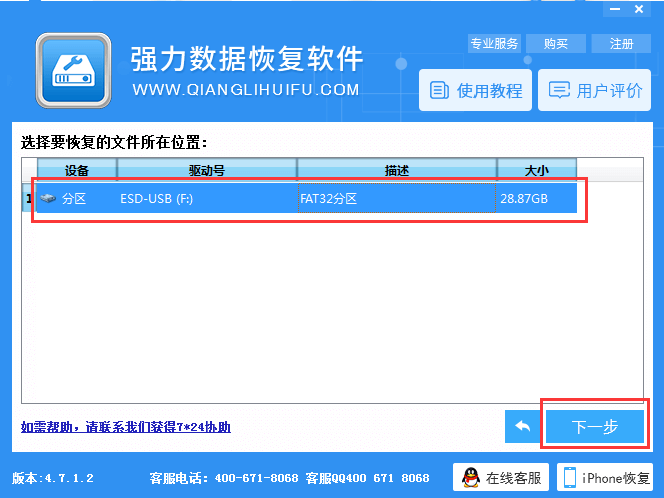
3、扫描文件:然后软件将会进入扫描状态,扫描U盘数据库中的所有文件,在扫描界面可以查看到文件扫描进度、扫描到的文件,同时也可以在要恢复文件扫描完毕的时候中断扫描。
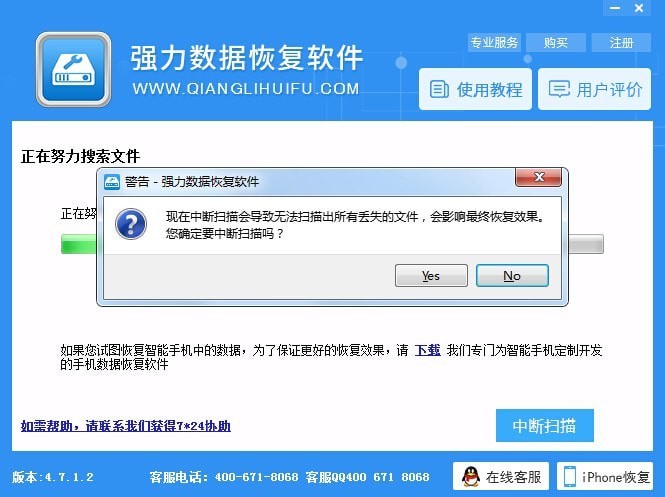
4、文件扫描过后,请选择要恢复的文件,在文件前的方框中勾选后,点击“下一步”。

5、最后一步是保存文件,点击“浏览”即可自定义设置恢复文件的储存位置,请主要恢复文件不能储存在原文件夹,也就是删除文件的U盘分区中,建议储存在电脑上,保存文件后即可点击“下一步”恢复。